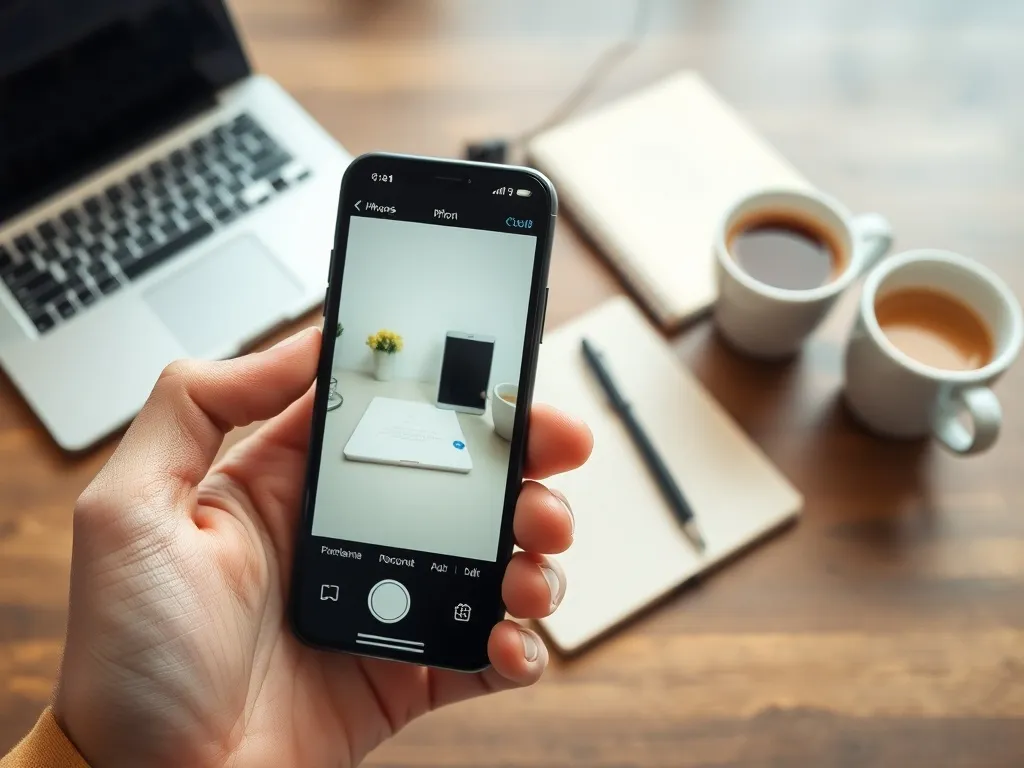Chcesz nagrać ekran swojego iPhone’a, ale nie wiesz jak? Odkryj prostą instrukcję krok po kroku, która pokaże Ci, jak wykorzystać wbudowane funkcje nagrywania, dodać je do Centrum sterowania oraz nagrać ekran z dźwiękiem. Dowiedz się również, jak zatrzymać nagranie, znaleźć je na urządzeniu oraz rozwiązać typowe problemy związane z nagrywaniem.
Jak nagrać ekran iPhone krok po kroku
Chociaż nagrywanie ekranu na iPhone jest dostępne od iOS 11, dla wielu użytkowników proces ten może wydawać się skomplikowany. Warto jednak zaznaczyć, że jest to łatwiejsze niż się wydaje, a poniższa instrukcja krok po kroku pomoże w pełnym wykorzystaniu tej funkcji. Zanim zaczniemy, upewnij się, że masz odpowiednią wersję systemu iOS i wystarczająco dużo miejsca na urządzeniu, aby przechowywać nagrania.
Wbudowane funkcje nagrywania ekranu w iPhone
iPhone oferuje wbudowane funkcje nagrywania ekranu, które umożliwiają łatwe rejestrowanie zarówno obrazu, jak i dźwięku. Aby z nich skorzystać, należy najpierw dodać funkcję nagrywania do Centrum sterowania, co pozwoli na szybki dostęp do tej opcji. Proces ten jest prosty i można go wykonać w zaledwie kilku krokach.
Jak dodać funkcję nagrywania do Centrum sterowania
Aby dodać funkcję nagrywania ekranu do Centrum sterowania, otwórz aplikację Ustawienia na swoim iPhone. Następnie przewiń w dół do sekcji Centrum sterowania i kliknij ją. Wybierz opcję „Dostosuj sterowanie” i dodaj „Nagrywanie ekranu” do listy aktywnych funkcji. Teraz ikona nagrywania ekranu będzie dostępna w Centrum sterowania, co umożliwi szybkie uruchomienie tej funkcji w dowolnym momencie.
Jak rozpocząć nagrywanie ekranu
Rozpoczęcie nagrywania ekranu na iPhone jest proste i wymaga zaledwie kilku prostych kroków. Przeciągnij palcem w dół z prawego górnego rogu ekranu, aby otworzyć Centrum sterowania. Następnie znajdź ikonę nagrywania ekranu, która wygląda jak wypełnione kółko z okręgiem wokół. Kliknij ją, a rozpocznie się trzysekundowe odliczanie, po którym nagrywanie zostanie automatycznie uruchomione. Podczas nagrywania na górze ekranu pojawi się czerwony pasek, który informuje o trwającym procesie.
Nagrywanie ekranu z dźwiękiem i bez dźwięku
Podczas nagrywania ekranu na iPhone możesz zdecydować, czy chcesz rejestrować dźwięk. Opcja ta jest szczególnie przydatna, gdy tworzysz instrukcje lub komentarze do nagrania. Proces ustawienia nagrywania z dźwiękiem jest równie prosty, jak samo nagrywanie ekranu.
Jak nagrać ekran z dźwiękiem
Aby nagrać ekran z dźwiękiem, otwórz Centrum sterowania i przytrzymaj ikonę nagrywania ekranu. Pojawi się menu z opcją włączenia mikrofonu. Przesuń suwak, aby aktywować mikrofon, a następnie rozpocznij nagrywanie, klikając ikonę nagrywania. Dzięki temu nagranie będzie zawierało zarówno dźwięki systemowe, jak i dźwięki otoczenia.
Jak zatrzymać i zapisać nagranie ekranu
Zatrzymanie nagrania ekranu na iPhone jest równie proste, jak jego rozpoczęcie. Aby zakończyć nagrywanie, kliknij czerwony pasek u góry ekranu, co automatycznie zapisze nagranie w aplikacji Zdjęcia. Alternatywnie, możesz również otworzyć Centrum sterowania i kliknąć ikonę nagrywania, aby zatrzymać proces. Wszelkie nagrania są automatycznie dodawane do albumu „Nagrania ekranu”, co ułatwia ich odnalezienie i edytowanie.
Gdzie znaleźć nagrania ekranu na iPhone
Po zakończeniu nagrywania ekranu, możesz łatwo znaleźć swoje nagrania w aplikacji „Zdjęcia”. Otwórz aplikację i przejdź do zakładki „Albumy”. Tam znajdziesz album „Nagrania ekranu”, w którym przechowywane są wszystkie nagrane materiały. Dzięki temu masz szybki dostęp do swoich nagrań i możesz je od razu edytować lub udostępniać.
Typowe problemy z nagrywaniem ekranu i ich rozwiązania
Podczas korzystania z funkcji nagrywania ekranu na iPhone czasami mogą wystąpić problemy. Mogą one być związane z brakiem dźwięku, problemami z jakością nagrania lub brakiem miejsca na urządzeniu. Na szczęście większość z tych problemów można łatwo rozwiązać, stosując się do kilku prostych wskazówek.
Dlaczego nagranie nie działa?
Jednym z najczęstszych problemów jest sytuacja, gdy nagranie ekranu nie działa. Przyczyną może być niewłaściwa konfiguracja w Centrum sterowania lub brak wystarczającego miejsca na urządzeniu. Upewnij się, że funkcja nagrywania jest dodana do Centrum sterowania i sprawdź, czy masz wystarczająco dużo wolnego miejsca. Jeśli problem nie ustępuje, spróbuj zrestartować urządzenie lub sprawdzić, czy nie korzystasz z klonowania ekranu, co może blokować nagrywanie.
Jak edytować nagrania w aplikacji Zdjęcia
Po zakończeniu nagrywania ekranu możesz chcieć edytować swoje nagranie. Aby to zrobić, otwórz aplikację Zdjęcia i znajdź swoje nagranie w albumie „Nagrania ekranu”. Kliknij na nagranie, a następnie wybierz opcję edycji. Możesz przycinać, dodawać filtry i efekty, a także dostosowywać dźwięk. Edycja nagrań pozwala na dostosowanie materiału do indywidualnych potrzeb i preferencji.
Przykłady zastosowań nagrywania ekranu
Funkcja nagrywania ekranu na iPhone ma wiele praktycznych zastosowań. Jest niezwykle przydatna w edukacji, pozwalając nauczycielom na tworzenie instrukcji i prezentacji dla uczniów. Może być również stosowana w dokumentowaniu problemów technicznych, co ułatwia ich zgłaszanie i rozwiązywanie. Nagrywanie ekranu jest również popularne wśród graczy, którzy chcą rejestrować swoją rozgrywkę i dzielić się nią z innymi. Dzięki tej funkcji można tworzyć różnorodne treści, co czyni ją niezastąpionym narzędziem w codziennym użytkowaniu smartfona.
Co warto zapamietać?:
- Funkcja nagrywania ekranu dostępna od iOS 11, wymaga dodania do Centrum sterowania.
- Aby rozpocząć nagrywanie, przeciągnij w dół z prawego górnego rogu ekranu i kliknij ikonę nagrywania.
- Możliwość nagrywania z dźwiękiem: przytrzymaj ikonę nagrywania w Centrum sterowania i aktywuj mikrofon.
- Nagrania są automatycznie zapisywane w aplikacji Zdjęcia w albumie „Nagrania ekranu”.
- Typowe problemy z nagrywaniem można rozwiązać przez sprawdzenie ustawień Centrum sterowania i dostępnego miejsca na urządzeniu.